如何查看笔记本电脑配置参数(简便方法及注意事项)
- 难题大全
- 2024-06-28
- 107
在购买或使用笔记本电脑时,了解其配置参数是必不可少的。本文将介绍如何查看笔记本电脑的配置参数,并提供简便的方法和注意事项。
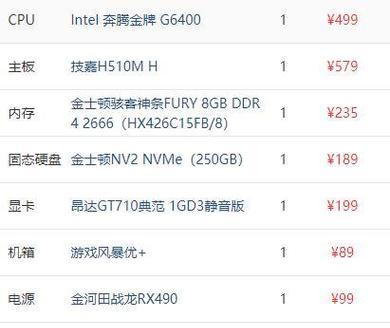
操作系统参数的查看
1.查看操作系统版本及位数:打开“设置”->“关于”->“系统信息”,可获取操作系统的版本和位数。
硬件参数的查看
2.查看处理器参数:打开“任务管理器”->“性能”,可获取处理器型号、核心数和频率等参数。
3.查看内存参数:打开“任务管理器”->“性能”,可获取内存容量、使用情况和速度等参数。
4.查看硬盘参数:打开“设备管理器”->“磁盘驱动器”,可获取硬盘容量、型号和传输接口等参数。
5.查看显卡参数:打开“设备管理器”->“显示适配器”,可获取显卡型号、显存容量和驱动程序等参数。
网络参数的查看
6.查看无线网卡参数:打开“设备管理器”->“网络适配器”,可获取无线网卡型号和驱动程序等参数。
7.查看有线网卡参数:打开“设备管理器”->“网络适配器”,可获取有线网卡型号和驱动程序等参数。
8.查看网络连接参数:打开“控制面板”->“网络和共享中心”,可获取当前网络连接的速度、IP地址和DNS服务器等参数。
其他参数的查看
9.查看屏幕参数:打开“设置”->“显示”,可获取屏幕分辨率、尺寸和刷新率等参数。
10.查看声卡参数:打开“设备管理器”->“声音、视频和游戏控制器”,可获取声卡型号和驱动程序等参数。
11.查看电池参数:打开“电源选项”->“电源信息”,可获取电池的健康状态、剩余容量和充电速度等参数。
注意事项
12.确保使用正版操作系统和驱动程序,以保证准确性和稳定性。
13.尽量避免使用第三方软件查看配置参数,以免被植入恶意程序。
14.在查询配置参数时,注意保护个人隐私信息,避免泄露给他人。
15.定期检查和更新硬件驱动程序,以确保最佳性能和稳定性。
通过上述简便方法,我们可以轻松查看笔记本电脑的配置参数,了解其性能和功能。在使用电脑时,合理利用这些信息,可以更好地进行软件运行和系统优化。同时,我们也要注意保护个人隐私和确保软硬件的安全性。
探秘如何查看笔记本电脑配置参数
作为现代人不可或缺的工具之一,笔记本电脑已经成为我们生活中的必备品。然而,对于大部分用户来说,了解笔记本电脑的硬件配置并不容易。而电脑的配置参数直接影响其性能,通过了解电脑的硬件信息,我们可以更好地进行使用和优化。本文将带您一步步探索如何查看笔记本电脑的配置参数,让您更加了解您所拥有的电脑。
操作系统及型号
通过查看电脑的操作系统及型号,可以初步了解电脑的基本性能。在Windows系统中,点击“开始”按钮,选择“设置”进入设置界面,然后点击“系统”选项,在“关于”中可以找到操作系统及型号信息。
处理器信息
处理器是决定电脑性能的重要因素之一。您可以打开任务管理器来查看电脑的处理器信息。在Windows系统中,按下Ctrl+Shift+Esc组合键打开任务管理器,然后切换到“性能”选项卡,在这里可以看到处理器的型号、核心数、主频等信息。
内存容量与类型
内存是电脑运行速度的关键之一。您可以通过打开“系统信息”来查看电脑的内存信息。在Windows系统中,按下Win+R组合键打开运行窗口,输入“msinfo32”并回车,即可打开系统信息窗口,在“系统摘要”中可以看到内存的容量和类型。
硬盘容量及类型
硬盘是存储数据的重要设备,了解硬盘的容量和类型可以帮助我们更好地管理电脑的存储空间。在Windows系统中,右键点击“开始”按钮,选择“磁盘管理”,可以看到硬盘的容量及类型。
显卡信息
显卡对于图形性能和游戏体验至关重要。您可以通过设备管理器来查看电脑的显卡信息。在Windows系统中,右键点击“此电脑”,选择“属性”,然后点击“设备管理器”,展开“显示适配器”即可看到显卡的型号和驱动版本。
声卡信息
声卡是影响音频效果的关键之一。您可以通过设备管理器来查看电脑的声卡信息。在Windows系统中,打开设备管理器后展开“声音、视频和游戏控制器”可以看到声卡的型号和驱动版本。
网卡信息
网卡是影响网络连接和速度的重要设备。您可以通过设备管理器来查看电脑的网卡信息。在Windows系统中,打开设备管理器后展开“网络适配器”即可看到网卡的型号和驱动版本。
显示器参数
显示器的分辨率、刷新率等参数会直接影响我们对图像的感知。您可以通过“显示设置”来查看电脑的显示器参数。在Windows系统中,右键点击桌面空白处,选择“显示设置”,在这里可以看到显示器的分辨率和刷新率等信息。
电池信息
对于笔记本电脑用户来说,了解电池的状态和容量是非常重要的。在Windows系统中,右键点击电池图标,选择“电池设置”可以查看电池的容量、健康状态和充电周期等信息。
外设信息
我们使用的许多外接设备也会影响到电脑的性能。您可以通过设备管理器来查看已连接的外设信息。在Windows系统中,打开设备管理器后展开“通用串行总线控制器”或者“人体学输入设备”等选项即可看到外设的型号和驱动版本。
BIOS信息
BIOS是电脑的基础输入输出系统,了解BIOS的版本和设置对于解决电脑问题非常有帮助。您可以在开机时按下特定键(通常是Del或F2)进入BIOS设置界面,从中可以获取到BIOS的版本和相关设置信息。
安全芯片信息
安全芯片是笔记本电脑的重要组成部分,它与我们的数据安全密切相关。您可以通过设备管理器来查看电脑的安全芯片信息。在Windows系统中,展开“安全设备”即可看到安全芯片的型号和驱动版本。
网卡速度
了解电脑的网卡速度可以帮助我们判断网络连接是否畅通。您可以通过网络设置来查看电脑的网卡速度。在Windows系统中,点击右下角的网络图标,在已连接的网络名称上右键点击“属性”,在“连接属性”中可以看到网卡的速度信息。
温度和风扇转速
了解电脑的温度和风扇转速可以帮助我们判断电脑是否正常工作。您可以使用一些第三方软件来查看电脑的温度和风扇转速,如HWMonitor等。
通过了解电脑的配置参数,我们可以更好地了解自己所拥有的电脑,并根据配置优化使用体验。通过本文介绍的方法,您可以轻松地查看笔记本电脑的配置参数,深入了解电脑的硬件信息。希望本文对您有所帮助,让您在日常使用中更加得心应手。
版权声明:本文内容由互联网用户自发贡献,该文观点仅代表作者本人。本站仅提供信息存储空间服务,不拥有所有权,不承担相关法律责任。如发现本站有涉嫌抄袭侵权/违法违规的内容, 请发送邮件至 3561739510@qq.com 举报,一经查实,本站将立刻删除。